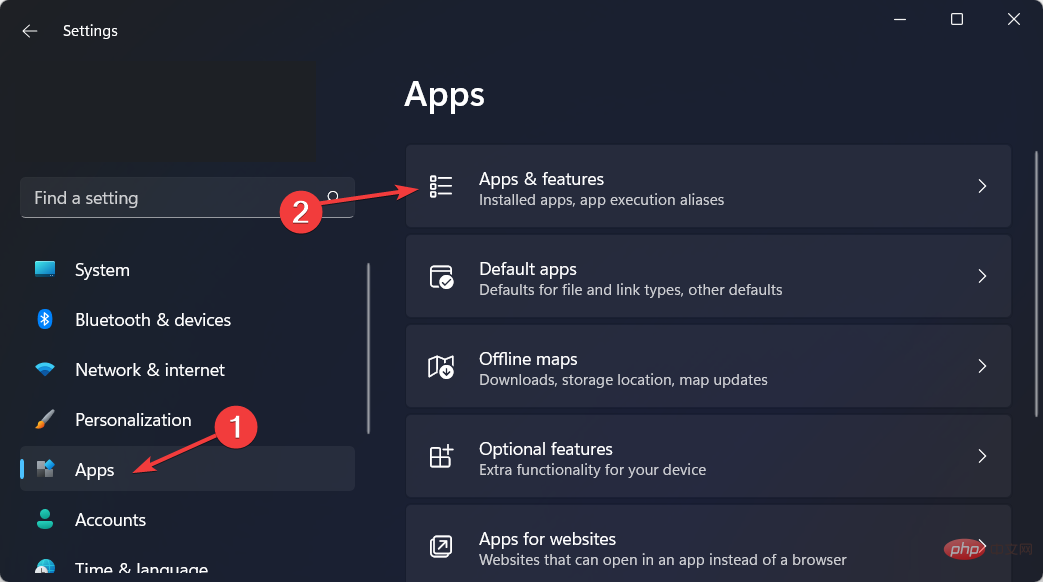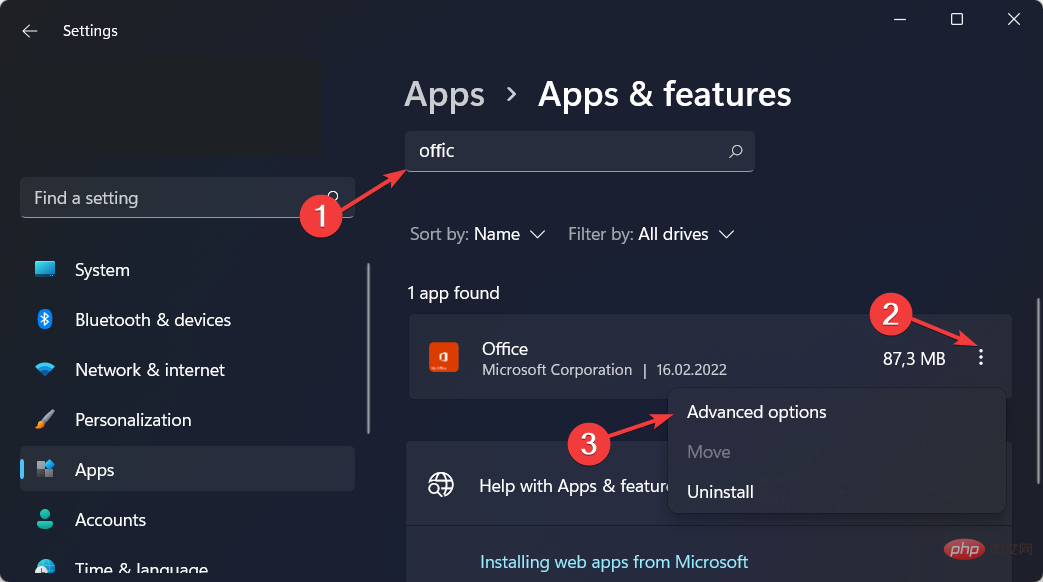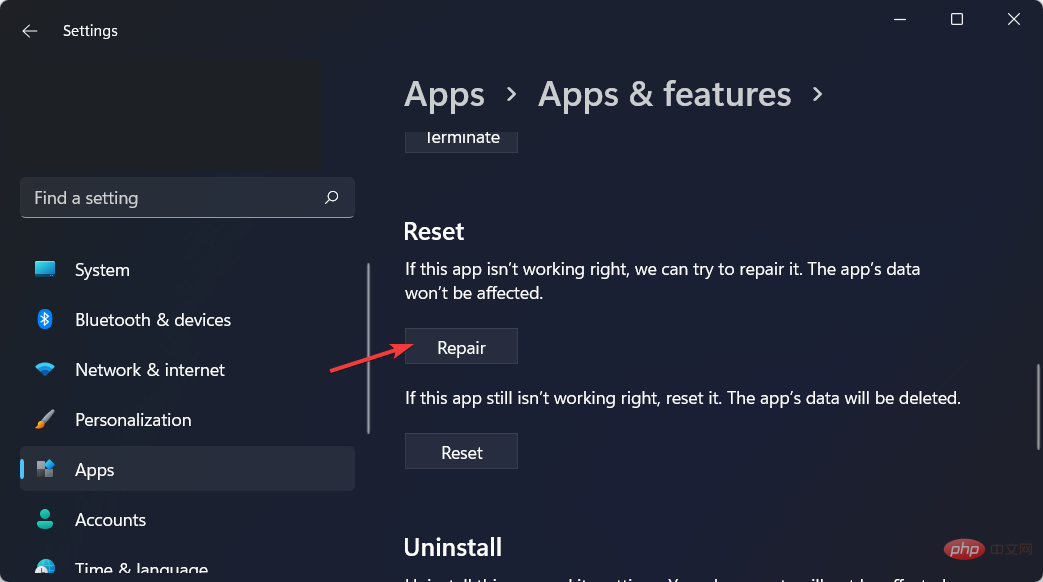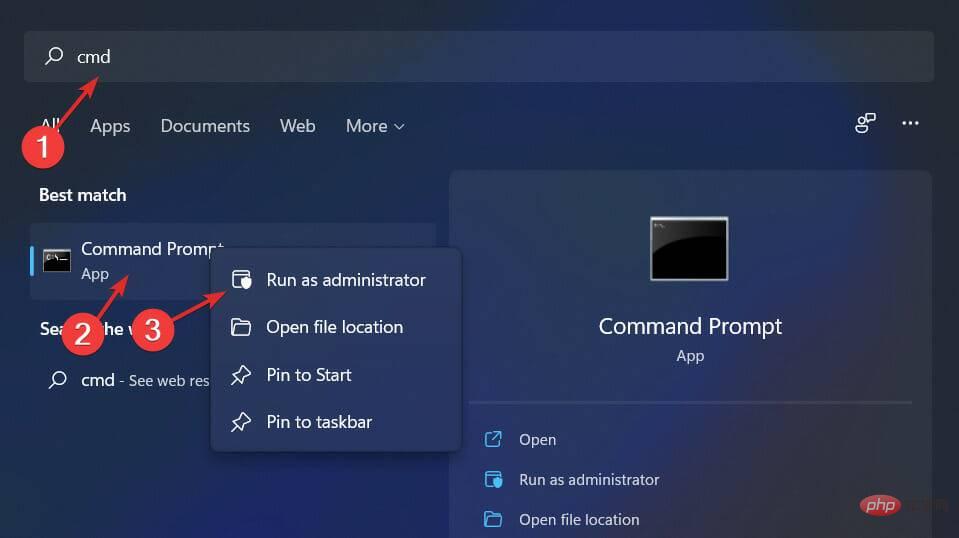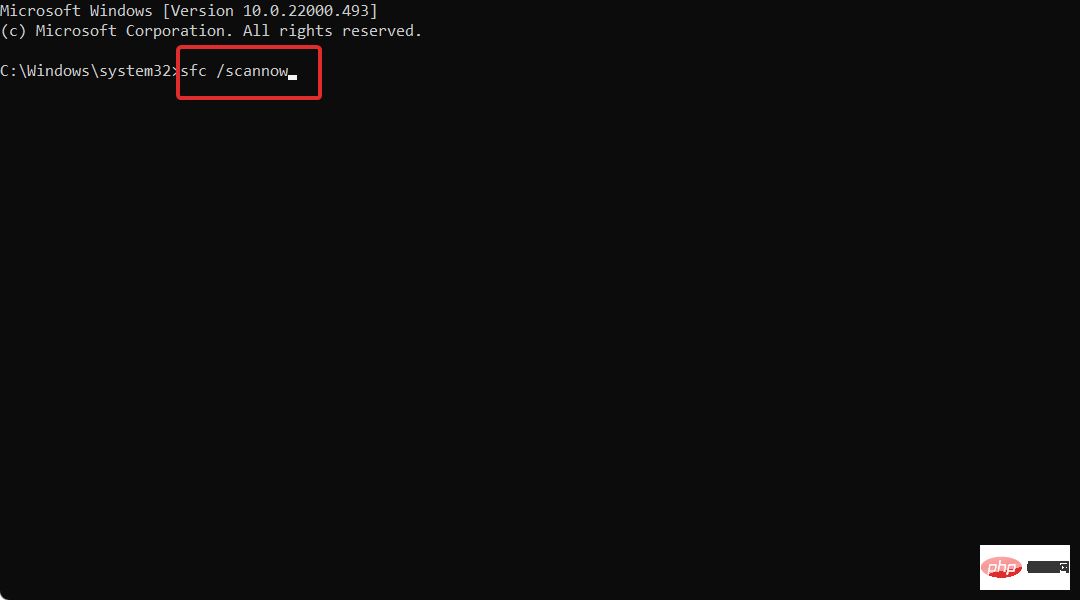Windows 11でStdole32.tlb Excelエラーを修正する5つのヒント
Microsoft Word または Microsoft Excel を起動すると、Windows は Office 365 のセットアップに非常に時間がかかります。プロセスの最後に、Stdole32.tlb Excel エラーが発生する場合があります。
Microsoft Office スイートには多くのバグが存在するため、その製品を起動するのは時には悪夢になることがあります。
Microsoft Office は日常的に使用されているソフトウェアです。 Microsoft Office は 1990 年から一般消費者に提供されています。 Office 1.0 から始まり、クラウドでホストされるサービスである Office 365 に進みました。
Microsoft Word または Excel を使用する場合は、それぞれのアプリケーション アイコンをダブルクリックするだけです。アプリケーションはすぐに起動し、使用できるようになります。
Stdole32 TLB とはどういう意味ですか?
Microsoft は Stdole32.tlb ファイルを開発しました。このファイルは、Windows NT(TM) OS ファイル用の Microsoft OLE 2.1 とも呼ばれます。その目的は、Windows NT(TM) オペレーティング システム用の Microsoft OLE 2.1 の作成を容易にすることです。
Win32 DLL (ダイナミック リンク ライブラリ) ファイル タイプ カテゴリには、TLB ファイルがあります。
2006 年 11 月 8 日、Stdole32.tlb の最初のバージョンが Vista オペレーティング システムの一部として Windows Vista とともに配布されました。
Windows 11、Windows 10、Windows 8.1、および 8 にはすべて、ソフトウェアの一部として Stdole32.tlb プログラムがプリインストールされています。
Stdole32 TLB エラーはどのシステムで発生しますか?
ユーザーは、Windows を複数回繰り返すと Stdole32.tlb エラーを報告しています。その一部を以下に示します:
- Windows 11 での Stdole32.tlb Excel エラー- Microsoft Office または Office 365 アプリケーションを修復することで、この問題を解決できます。
- Windows 10 Stdole32.tlb Excel エラー – 2 つのオペレーティング システムの反復の核心はそれほど変わらないため、次の解決策は Windows 10 ユーザーにも機能します。
- Windows 7 での Stdole32.tlb Excel エラー – Windows 7 ユーザーの場合は、SFC スキャンを実行してシステム ファイルを修復することをお勧めします。
そうは言っても、次に、Windows 11 Stdole32.tlb Excel エラーを修正するために実装する 5 つの包括的なソリューションのリストを示します。読み続けてください!
Windows 11 の Excel で Stdole32 TLB エラーを修正するにはどうすればよいですか?
1. Office 365 を修復する
- と キーを同時に押して設定アプリを開き、アプリ、アプリと機能の順に移動します。 WindowsI

- ここでは、Office アプリケーションを検索し、三点メニューをクリックして、詳細オプションを選択します。

- 「修復」セクションが表示されるまで下にスクロールし、「修復」ボタンをクリックします。これにより、既存のファイルは削除されず、Stdole32.tlb Excel エラーが修正されます。

2. SFC スキャンを実行します
- 虫眼鏡アイコンをクリックして Windows 検索機能を開き、「cmd」と入力します。 ###。一番上の結果を右クリックし、「管理者として実行」を選択します。
 次に、次のコマンドをコピーして貼り付けるか、入力して
次に、次のコマンドをコピーして貼り付けるか、入力して - Enter を押して実行します:
sfc /scannow<strong></strong>
回復を得る アプリをリセットするだけでなく、[詳細設定] メニューに移動して該当のアプリを選択することで、特定のアプリのアプリ プラグインやその他を制御することもできることに注意してください。資料をダウンロードします。 最新の Windows 更新プログラムをインストールすることの重要性について疑問を抱いたことはありますか?これらの大部分にはセキュリティ更新プログラムが含まれています。セキュリティの脆弱性は、マルウェアやハッカーが悪用する可能性があるために発生する可能性のある最も深刻な障害です。 サイバー攻撃で個人データを失う前にインストールする必要がある、Windows 11 向けのベスト 5 つのウイルス対策ソフトウェアに関する記事をご覧ください。 このようなイベントは、ActiveX や Internet Explorer などの Windows の複数のコンポーネントでよく見られます。 その他の更新プログラムは、Windows で見つかったさまざまな不具合や問題を修正します。これらはセキュリティ上の脆弱性に対して責任を負いませんが、オペレーティング システムの安定性に悪影響を与える可能性があります。あるいはただ迷惑なだけ。 Internet Explorer は、Windows 更新プログラムに新しい機能を追加しながら、以前に発見されたバグも解決できることを最もよく示すプログラムです。 詳細と考えられる解決策については、「Windows 10 で Excel ランタイム エラー 1004 を修正する方法」を参照してください。 または、Windows 10 で Office 365 [Word、Excel、PowerPoint] が開かない場合の対処方法をご覧ください。 4. Office 365 を再インストールします
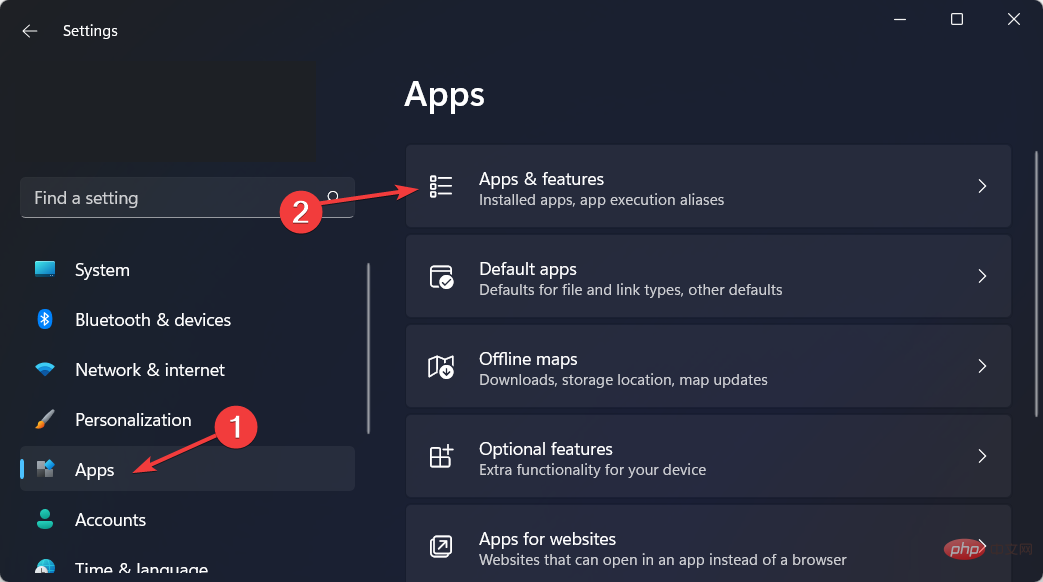
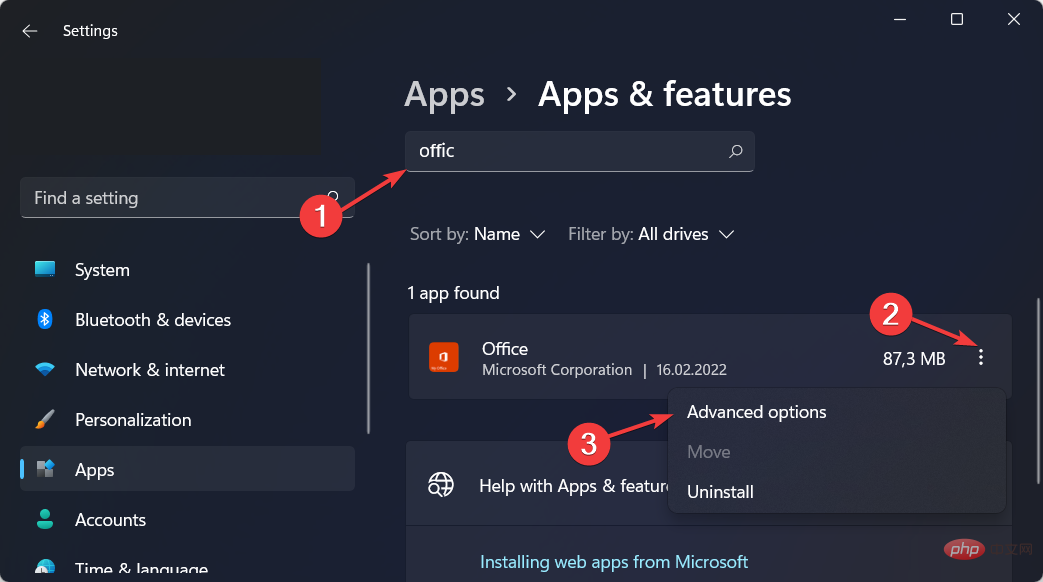
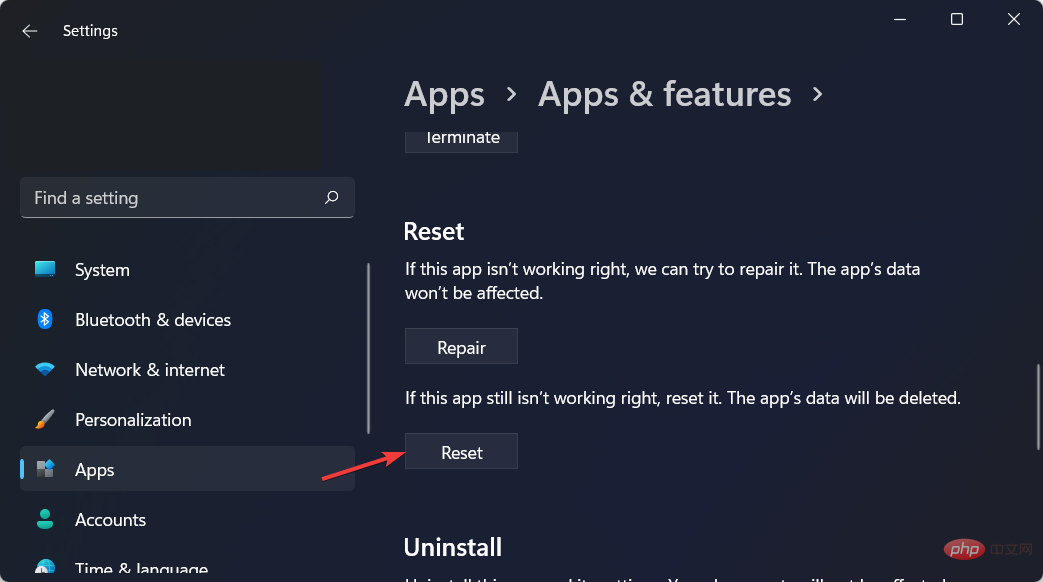
5. Windows の更新
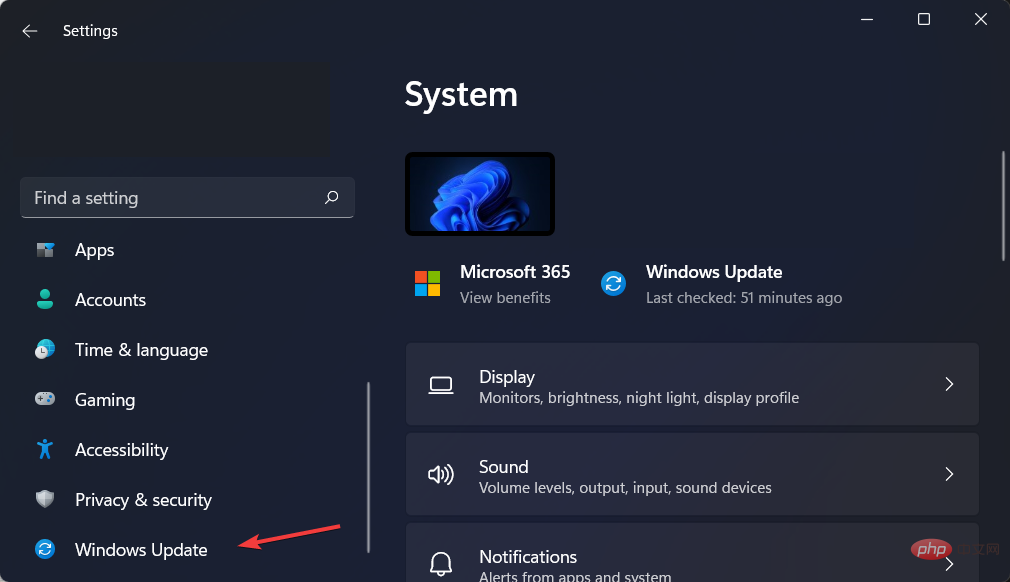
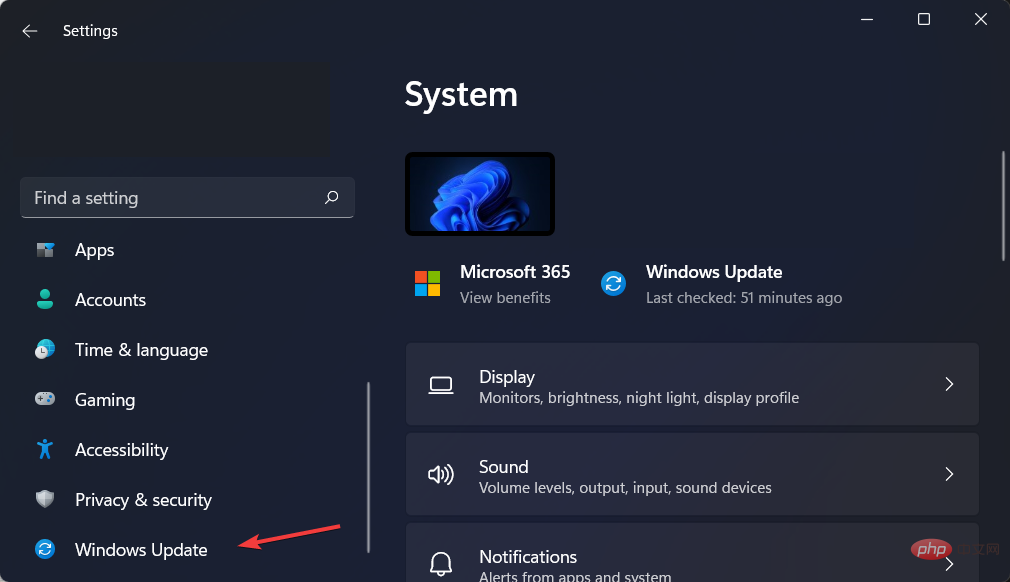
以上がWindows 11でStdole32.tlb Excelエラーを修正する5つのヒントの詳細内容です。詳細については、PHP 中国語 Web サイトの他の関連記事を参照してください。

ホットAIツール

Undresser.AI Undress
リアルなヌード写真を作成する AI 搭載アプリ

AI Clothes Remover
写真から衣服を削除するオンライン AI ツール。

Undress AI Tool
脱衣画像を無料で

Clothoff.io
AI衣類リムーバー

Video Face Swap
完全無料の AI 顔交換ツールを使用して、あらゆるビデオの顔を簡単に交換できます。

人気の記事

ホットツール

メモ帳++7.3.1
使いやすく無料のコードエディター

SublimeText3 中国語版
中国語版、とても使いやすい

ゼンドスタジオ 13.0.1
強力な PHP 統合開発環境

ドリームウィーバー CS6
ビジュアル Web 開発ツール

SublimeText3 Mac版
神レベルのコード編集ソフト(SublimeText3)

ホットトピック
 7773
7773
 15
15
 1644
1644
 14
14
 1399
1399
 52
52
 1296
1296
 25
25
 1234
1234
 29
29
 Bonjour とはどのようなソフトウェアですか? アンインストールできますか?
Feb 20, 2024 am 09:33 AM
Bonjour とはどのようなソフトウェアですか? アンインストールできますか?
Feb 20, 2024 am 09:33 AM
タイトル: Bonjour ソフトウェアの詳細とアンインストール方法 要約: この記事では、Bonjour ソフトウェアの機能、使用範囲、アンインストール方法を紹介します。同時に、ユーザーのニーズを満たすために、Bonjour を置き換える他のツールを使用する方法についても説明します。はじめに: Bonjour は、コンピュータおよびネットワーク技術の分野で一般的なソフトウェアです。これは一部のユーザーには馴染みのないものかもしれませんが、特定の状況では非常に便利です。 Bonjour ソフトウェアがインストールされているが、それをアンインストールしたい場合は、
 CrystalDiskmarkとはどのようなソフトウェアですか? -crystaldiskmarkの使い方は?
Mar 18, 2024 pm 02:58 PM
CrystalDiskmarkとはどのようなソフトウェアですか? -crystaldiskmarkの使い方は?
Mar 18, 2024 pm 02:58 PM
CrystalDiskMark は、シーケンシャルおよびランダムの読み取り/書き込み速度を迅速に測定する、ハード ドライブ用の小型 HDD ベンチマーク ツールです。次に、編集者が CrystalDiskMark と Crystaldiskmark の使用方法を紹介します。 1. CrystalDiskMark の概要 CrystalDiskMark は、機械式ハード ドライブとソリッド ステート ドライブ (SSD) の読み取りおよび書き込み速度とパフォーマンスを評価するために広く使用されているディスク パフォーマンス テスト ツールです。 ). ランダム I/O パフォーマンス。これは無料の Windows アプリケーションで、使いやすいインターフェイスとハード ドライブのパフォーマンスのさまざまな側面を評価するためのさまざまなテスト モードを提供し、ハードウェアのレビューで広く使用されています。
 WPS Office で PPT ファイルを開けない場合の対処方法 - WPS Office で PPT ファイルを開けない場合の対処方法
Mar 04, 2024 am 11:40 AM
WPS Office で PPT ファイルを開けない場合の対処方法 - WPS Office で PPT ファイルを開けない場合の対処方法
Mar 04, 2024 am 11:40 AM
最近、多くの友人から、WPSOffice で PPT ファイルを開けない場合はどうすればよいか尋ねられました。次に、WPSOffice で PPT ファイルを開けない問題を解決する方法を学びましょう。皆さんのお役に立てれば幸いです。 1. 以下の図に示すように、まず WPSOffice を開いてホームページに入ります。 2. 次に、下の図に示すように、上の検索バーに「ドキュメント修復」というキーワードを入力し、クリックしてドキュメント修復ツールを開きます。 3. 次に、以下の図に示すように、修復のために PPT ファイルをインポートします。
 CrystalDiskinfo 使い方チュートリアル ~CrystalDiskinfo とは何ですか?
Mar 18, 2024 pm 04:50 PM
CrystalDiskinfo 使い方チュートリアル ~CrystalDiskinfo とは何ですか?
Mar 18, 2024 pm 04:50 PM
CrystalDiskInfo は、コンピュータのハードウェア デバイスをチェックするためのソフトウェアです。このソフトウェアでは、読み取り速度、転送モード、インターフェイスなど、自分のコンピュータのハードウェアをチェックできます。では、これらの機能に加えて、CrystalDiskInfo の使い方と、CrystalDiskInfo とは何なのかを整理してみましょう。 1. CrystalDiskInfo の起源 コンピュータ ホストの 3 つの主要コンポーネントの 1 つであるソリッド ステート ドライブは、コンピュータの記憶媒体であり、コンピュータのデータ ストレージを担当します。優れたソリッド ステート ドライブは、ファイルの読み取りを高速化し、消費者エクスペリエンスに影響を与えます。消費者は新しいデバイスを受け取ると、サードパーティ ソフトウェアまたは他の SSD を使用して、
 Adobe Illustrator CS6 でキーボードの増分を設定する方法 - Adobe Illustrator CS6 でキーボードの増分を設定する方法
Mar 04, 2024 pm 06:04 PM
Adobe Illustrator CS6 でキーボードの増分を設定する方法 - Adobe Illustrator CS6 でキーボードの増分を設定する方法
Mar 04, 2024 pm 06:04 PM
多くのユーザーがオフィスで Adobe Illustrator CS6 ソフトウェアを使用していますが、Adobe Illustrator CS6 でキーボードの増分を設定する方法をご存知ですか? 次に、エディターが Adobe Illustrator CS6 のキーボードの増分を設定する方法を表示します。興味のあるユーザーは、以下をご覧ください。ステップ 1: 以下の図に示すように、Adobe Illustrator CS6 ソフトウェアを起動します。ステップ 2: メニューバーで [編集] → [環境設定] → [一般] コマンドを順にクリックします。ステップ 3: [キーボード インクリメント] ダイアログ ボックスが表示されます。[キーボード インクリメント] テキスト ボックスに必要な数値を入力し、最後に [OK] ボタンをクリックします。ステップ 4: ショートカット キー [Ctrl] を使用します。
 bonjourってどんなソフトですか? 便利ですか?
Feb 22, 2024 pm 08:39 PM
bonjourってどんなソフトですか? 便利ですか?
Feb 22, 2024 pm 08:39 PM
Bonjour は、ローカル エリア ネットワーク内のネットワーク サービスを検出および構成するために Apple が発売したネットワーク プロトコルおよびソフトウェアです。その主な役割は、同じネットワーク内に接続されているデバイス間を自動的に検出して通信することです。 Bonjour は 2002 年の MacOSX10.2 バージョンで初めて導入され、現在は Apple のオペレーティング システムにデフォルトでインストールされ有効になっています。それ以来、Apple は Bonjour のテクノロジーを他のメーカーに公開したため、他の多くのオペレーティング システムやデバイスも Bonjour をサポートできるようになりました。
 Edge で互換性のないソフトウェアを読み込もうとする問題を解決するにはどうすればよいですか?
Mar 15, 2024 pm 01:34 PM
Edge で互換性のないソフトウェアを読み込もうとする問題を解決するにはどうすればよいですか?
Mar 15, 2024 pm 01:34 PM
Edge ブラウザを使用すると、互換性のないソフトウェアが一緒に読み込まれようとすることがありますが、何が起こっているのでしょうか?このサイトでは、Edge と互換性のないソフトウェアをロードしようとする問題を解決する方法をユーザーに丁寧に紹介します。 Edge でロードしようとしている互換性のないソフトウェアを解決する方法 解決策 1: スタート メニューで IE を検索し、IE で直接アクセスします。解決策 2: 注: レジストリを変更すると、システム障害が発生する可能性があるため、慎重に操作してください。レジストリパラメータを変更します。 1. 操作中に regedit と入力します。 2. パス\HKEY_LOCAL_MACHINE\SOFTWARE\Policies\Micros を見つけます。
 photoshoppcs5とはどんなソフトですか? -photoshopcs5の使い方チュートリアル
Mar 19, 2024 am 09:04 AM
photoshoppcs5とはどんなソフトですか? -photoshopcs5の使い方チュートリアル
Mar 19, 2024 am 09:04 AM
PhotoshopCS は Photoshop Creative Suite の略で、Adobe 社が開発したソフトウェアで、グラフィック デザインや画像処理に広く使用されています。PS を学習する初心者として、今日は photoshopcs5 とはどのようなソフトウェアなのか、そして photoshopcs5 の使い方を説明しましょう。 1. photoshop cs5 とはどのようなソフトウェアですか? Adobe Photoshop CS5 Extended は、映画、ビデオ、マルチメディア分野の専門家、3D やアニメーションを使用するグラフィックおよび Web デザイナー、エンジニアリングおよび科学分野の専門家に最適です。 3D イメージをレンダリングし、それを 2D 合成イメージに結合します。動画を簡単に編集